Como configurar e usar o NordVPN com Qbittorent (2023)
Você se conectou a um servidor NordVPN via Socks5 Proxy. Mas só para ter certeza, vamos verificar se está funcionando corretamente.
Configuração de proxy Nordvpn para Qbittorrent
O NordVPN trabalha com o Qbittorrent e a maioria das outras plataformas ponto a ponto, então geralmente não há necessidade de um proxy.
Se, por algum motivo.
Observe que o serviço NordVPN nunca deve ser usado para ignorar os regulamentos de direitos autorais. Nordvpn não promove, tolera ou endossa o uso do serviço para tais fins. Para mais detalhes, leia os Termos de Serviço NordVPN.
Como configurar o NordVPN com Qbittorrent?
Definir suas configurações de proxy Nordvpn Qbittorrent para usar o cliente QbitTorrent com o proxy NordVPN.
- Abrir Qbittorrent.
- Navegue até as preferências do aplicativo clicando Ferramentas > Opções. Como alternativa, pressione Alt + O no seu teclado.
- Selecione Conexão.
- Localize o Servidor proxy Seção e preencha as seguintes informações:
- Tipo: Socks5
- Hospedar: Endereço do servidor proxy de sua escolha
- Porta: 1080
- Selecione os Use proxy para conexões de pares e a Autenticação caixas de seleção.
- Nome de usuário: Seu nome de usuário Nordvpn
- Senha: Sua senha de serviço nordvpn
Encontre suas credenciais NordVPN no painel da conta Nord. Copie as credenciais usando os botões de cópia à direita.
Como verificar se sua configuração de proxy está funcionando
Você se conectou a um servidor NordVPN via Socks5 Proxy. Mas só para ter certeza, vamos verificar se está funcionando corretamente.
- Visite o iPleak.Site da rede.
- Role para baixo até o Detecção de endereço de torrent Seção, clique em Ativar, e clique Este link do ímã.
Se você vir o endereço IP do servidor NordVPN, significa que o QBitTorrent está baixando arquivos através do NordVPN Socks5 Proxy Server e seus downloads são protegidos!
Artigos relacionados
- Configuração de proxy no uTorrent
- Configuração de proxy no BitTorrent
- Configuração de proxy no dilúvio
Como configurar e usar o NordVPN com Qbittorent (2023)
Para a maioria dos fãs obstinados de torrent, a preocupação mais premente é como evitar violações de dados. Torrentes populares como o Qbittorrent permitem que os usuários baixem mídia que eles não poderiam chegar a nenhum outro lugar. Mas isso tem ao custo da privacidade.
Muitas soluções para essa falha foram oferecidas ao longo do tempo. Mas o mais simples e eficaz é o uso de uma rede pessoal virtual, também conhecida como VPN. Muitos, no entanto, parecem ter problemas com a configuração do Qbittorrent para trabalhar com VPNs para downloads anônimos.
Neste artigo, explicaremos como configurar o QBitTorrent com uma das VPNs mais populares por aí – Nordvpn.
O problema com clientes de torrent desprotegidos
Como um usuário de torrent ávido, você já deve estar familiarizado com os problemas que os acompanham de usá -los. Rastreadores populares de torrent permitem que qualquer pessoa rastreie suas atividades. Isso ocorre porque os clientes de torrent trabalham conectando você a centenas de outros usuários sem proteção.
Além disso, os ISPs populares mantêm seus registros de uso por anos e podem vender suas informações para empresas de mineração de dados.
Protegendo seus downloads qbittorrent com Nordvpn: um guia passo a passo
O NordVPN é um provedor de VPN sem logs, amigável para torrents, com sede no Panamá. Como todas as VPNs, você pode enviar seu tráfego através de qualquer um de seus servidores para o seu site de destino. A configuração do NordVPN é bem direta e pode ser condensada em três etapas.
Passo 1. Inscreva -se no NordVPN
Para você configurar e usar o NordVPN com o QBitTorrent, você precisará primeiro criar uma conta. NordVPN é relativamente barato e a VPN vem com uma garantia de reembolso de 30 dias e 100%. Então, você pode experimentar o serviço deles sem risco por um mês inteiro.
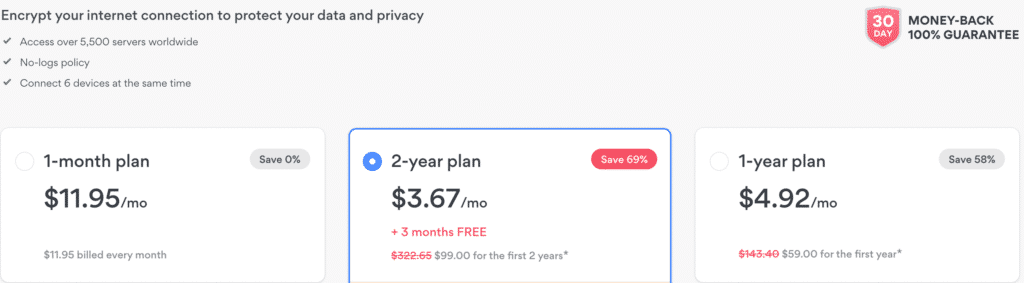
Passo 2. Faça o download e abra o software NordVPN em seu dispositivo.
O NordVPN está disponível em uma ampla gama de plataformas como Android, Windows, iOS, MacOS, Linux e Draytek.
etapa 3. Escolha um servidor
Abra o aplicativo, escolha um servidor e clique em Conectar. Depois de fazer isso, todo o seu tráfego da Internet, que inclui suas atividades de torrent, será redirecionado através dos servidores NordVPNS.
Tendo abordado o básico da criação de NordVPN, passaremos para os problemas mais técnicos relativos à configuração do Qbittorrent.
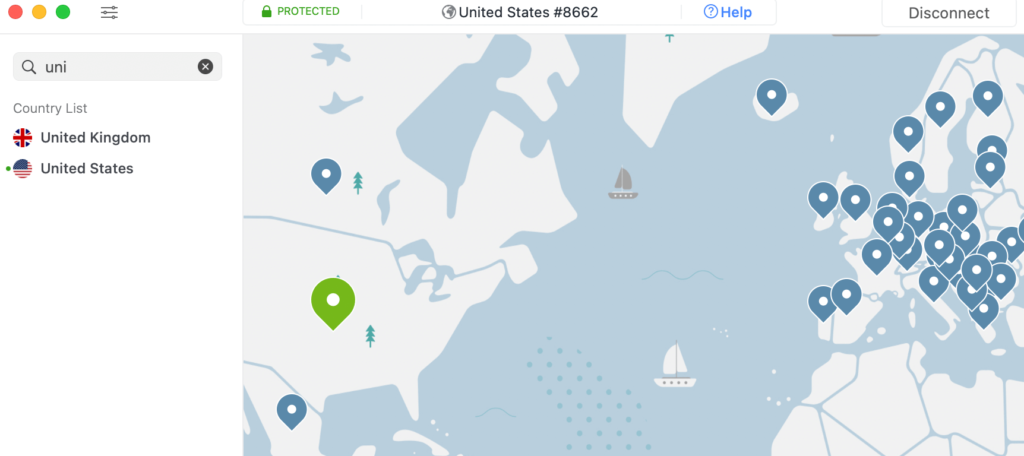
Como configurar o qbittorrent
1. Faça o download e instale o QBitTorrent: Obviamente, você não pode usar o NordVPN com Qbittorrent sem baixar e instalá -lo primeiro. Então, vá em frente e faça isso, depois prossiga para a próxima etapa.
2. Abra o Qbittorrent e ligue o modo anônimo
A maioria das pessoas que usam o Qbittorrent não sabe que tem um modo anônimo. Este modo impede que os colegas visualizem seus metadados, ou seja, vendo seu cliente torrent e porta de escuta.
Para ativar isso, vá para “Ferramentas”, clique em “Opções”, depois “BitTorrent” e verifique a caixa que diz “Ativar modo Anonymous.”
3. Definir as configurações de conexão
No mesmo menu “opções”, clique em “conexão.”Aqui, você pode definir as configurações para trabalhar com o NordVPN:
– Na seção “Porta de audição”, clique em “Use o encaminhamento da porta UPNP / NAT-PMP do meu roteador.”
– Na seção “BitTorrent”, defina o “número máximo de conexões” como um valor razoável (e.g., 100).
– Ativar “Aplicar o limite da taxa para transportar sobrecarga” e defina os valores como “0” para “Limite de taxa de download” e “Limite de taxa de upload.”
4. Configurar Nordvpn em Qbittorrent
Agora, é hora de configurar o NordVPN em Qbittorrent. Aqui está como:
– Vá para a guia “Avançado” no menu “Opções”.
– Na seção “DNS”, selecione “Desative todas as pesquisas locais do DNS.”
– Na seção “Interface de rede”, escolha a interface de rede fornecida pela NordVPN. Você pode encontrar essas informações no aplicativo NordVPN ou executando o comando “ipconfig” no prompt de comando.
5. Teste sua conexão
Para testar se sua conexão estiver configurada corretamente, tente baixar um arquivo de um torrent. Se o download começar e você ver colegas se conectando através dos servidores da NordVPN na lista de pares, seu Qbittorrent será configurado corretamente com NordVPN.
É isso! Você configurou com sucesso o Qbittorrent para trabalhar com Nordvpn. Agora você pode desfrutar de torrenting seguro e anônimo.
Lembre -se de sempre se conectar ao NordVPN antes de iniciar o QBitTorrent para garantir que todo o seu tráfego esteja devidamente protegido. Feliz torrenting!
NOTA: As informações contidas neste artigo são baseadas em experiência pessoal e podem variar dependendo da sua configuração e versão específicas do QBitTorrent. É sempre recomendável se referir à documentação oficial e recursos de suporte para o fornecedor de software e VPN que você está usando para as instruções mais atualizadas e guias de solução de problemas.
Como configurar e usar o NordVPN com Qbittorent (2023)
Você’conectado a um servidor NordVPN via Socks5 Proxy. Mas só para ter certeza, vamos’s Verifique se está funcionando corretamente.
Configuração de proxy Nordvpn para Qbittorrent
Nordvpn funciona com Qbittorrent e a maioria das outras plataformas ponto a ponto, então geralmente lá’não é necessidade de um proxy.
Se, por algum motivo.
Observe que o serviço NordVPN nunca deve ser usado para ignorar os regulamentos de direitos autorais. Nordvpn não promove, tolera ou endossa o uso do serviço para tais fins. Para mais detalhes, leia os Termos de Serviço NordVPN.
Como configurar o NordVPN com Qbittorrent?
Definir suas configurações de proxy Nordvpn Qbittorrent para usar o cliente QbitTorrent com o proxy NordVPN.
- Abrir Qbittorrent.
- Navegue até as preferências do aplicativo clicando Ferramentas >Opções. Como alternativa, pressione Alt + O no seu teclado.
- Selecione Conexão.
- Localize o Servidor proxy Seção e preencha as seguintes informações:
• Tipo: Socks5
• Hospedar: Endereço do servidor proxy de sua escolha
- Porta: 1080
- Selecione os Use proxy para conexões de pares e a Autenticação caixas de seleção.
- Nome de usuário: Seu nome de usuário Nordvpn
- Senha: Sua senha de serviço nordvpn
Encontre suas credenciais NordVPN no painel da conta Nord. Copie as credenciais usando os botões de cópia à direita.
Como verificar se sua configuração de proxy está funcionando
Você’conectado a um servidor NordVPN via Socks5 Proxy. Mas só para ter certeza, vamos’s Verifique se está funcionando corretamente.
- Visite o iPleak.Site da rede.
- Role para baixo até o Detecção de endereço de torrent Seção, clique em Ativar, e clique Este link do ímã.
Se você vir o endereço IP do servidor NordVPN, significa que o QBitTorrent está baixando arquivos através do NordVPN Socks5 Proxy Server e seus downloads são protegidos!
Artigos relacionados
- Configuração de proxy no uTorrent
- Configuração de proxy no BitTorrent
- Configuração de proxy no dilúvio
Como configurar e usar o NordVPN com Qbittorent (2023)
Para a maioria dos fãs obstinados de torrent, a preocupação mais premente é como evitar violações de dados. Torrentes populares como o Qbittorrent permitem que os usuários baixem mídia que eles não poderiam chegar a nenhum outro lugar. Mas isso tem ao custo da privacidade.
Muitas soluções para essa falha foram oferecidas ao longo do tempo. Mas o mais simples e eficaz é o uso de uma rede pessoal virtual, também conhecida como VPN. Muitos, no entanto, parecem ter problemas com a configuração do Qbittorrent para trabalhar com VPNs para downloads anônimos.
Neste artigo, nós’Explicarei como configurar o Qbittorrent com uma das VPNs mais populares por aí – Nordvpn.
O problema com clientes de torrent desprotegidos
Como um usuário de torrent ávido, você já deve estar familiarizado com os problemas que os acompanham de usá -los. Rastreadores populares de torrent permitem que qualquer pessoa rastreie suas atividades. Isso ocorre porque os clientes de torrent trabalham conectando você a centenas de outros usuários sem proteção.
Além disso, os ISPs populares mantêm seus registros de uso por anos e podem vender suas informações para empresas de mineração de dados.
Protegendo seus downloads qbittorrent com Nordvpn: um guia passo a passo
O NordVPN é um provedor de VPN sem logs, amigável para torrents, com sede no Panamá. Como todas as VPNs, você pode enviar seu tráfego através de qualquer um de seus servidores para o seu site de destino. A configuração do NordVPN é bem direta e pode ser condensada em três etapas.
Passo 1. Inscreva -se no NordVPN
Para você configurar e usar o NordVPN com Qbittorrent, você’Primeiro precisará criar uma conta. NordVPN é relativamente barato e a VPN vem com uma garantia de reembolso de 30 dias e 100%. Então, você pode experimentar o serviço deles sem risco por um mês inteiro.
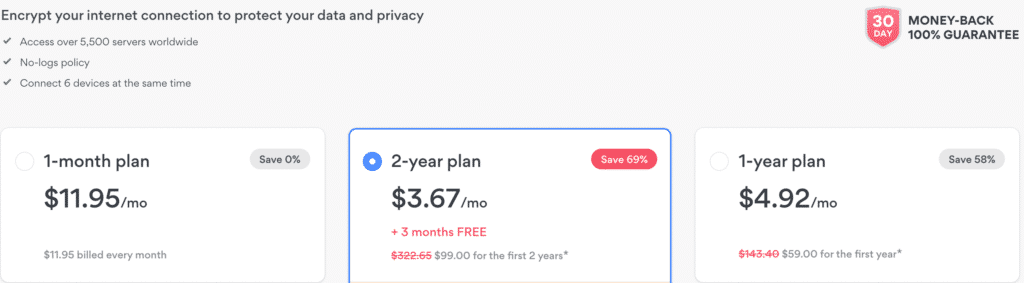
Passo 2. Faça o download e abra o software NordVPN em seu dispositivo.
O NordVPN está disponível em uma ampla gama de plataformas como Android, Windows, iOS, MacOS, Linux e Draytek.
etapa 3. Escolha um servidor
Abra o aplicativo, escolha um servidor e clique em Conectar. Depois de fazer isso, todo o seu tráfego da Internet, que inclui suas atividades de torrent, será redirecionado através dos servidores NordVPNS.
Tendo abordado o básico da criação de Nordvpn, nós’Eu passarei para as questões mais técnicas relativas à configuração do qbittorrent.
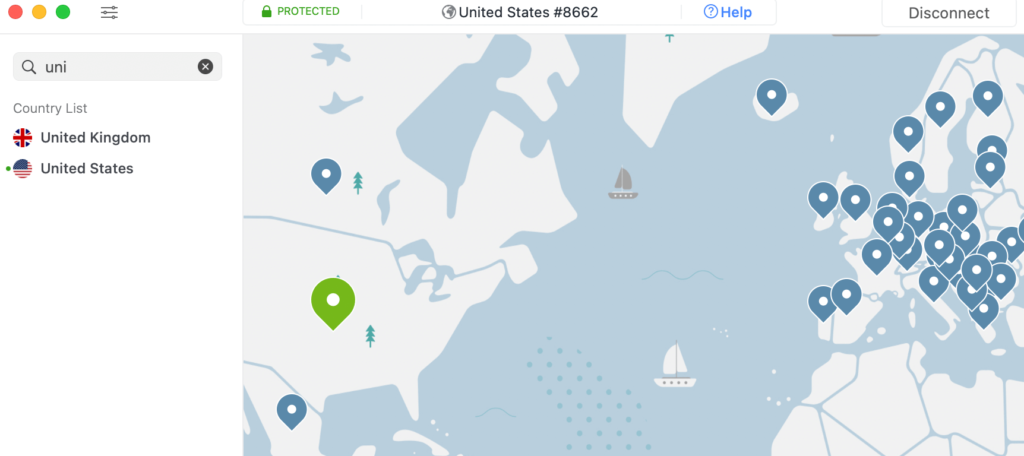
Como configurar o qbittorrent
1. Faça o download e instale o QBitTorrent: Claro que você pode’t Usei Nordvpn com Qbittorrent sem baixar e instalá -lo primeiro. Então, vá em frente e faça isso, depois prossiga para a próxima etapa.
2. Abra o Qbittorrent e ligue o modo anônimo
A maioria das pessoas que usam Qbittorrent Don’sabia que tem um modo anônimo. Este modo impede que os colegas visualizem seus metadados, ou seja, vendo seu cliente torrent e porta de escuta.
Para ativar isso, vá para “ferramentas,” Clique em “opções,” então “BitTorrent” e verifique a caixa ligada “Ativar modo anônimo.” Esta configuração é opcional. Mas desde você’está indo para a segurança e a privacidade, isso’vale a pena ligar.
3. Ativar criptografia QBitTorrent
Qbittorrent vem com uma opção de criptografia integrada. Quando essa criptografia é definida, você pode se conectar apenas a pares com capacidade de criptografia. No entanto, reduz seus colegas disponíveis para downloads. E, como resultado, pode desacelerar ou até impedir downloads.
Você pode contornar esse problema configurando -o para permitir a criptografia para obter a máxima disponibilidade de pares.
Para ativar isso, vá para “Ferramentas,” então “Opções,” então “Modo de criptografia BitTorrent,” e então “Permitir criptografia.”
4. Teste sua configuração VPN
Esta é talvez a etapa mais crucial de todo o processo de configuração. Você precisa verificar se seu endereço IP real foi realmente oculto. Caso contrário, você corre o risco de se expor aos problemas mencionados anteriores.
Para conseguir isso, você precisa verificar seu endereço IP original no início da configuração e quando você’realizado com o processo.
Quando você’Revencido a se estabelecer, você verifica seu endereço IP com ferramentas como e verifique se o seu processo de configuração foi bem -sucedido.
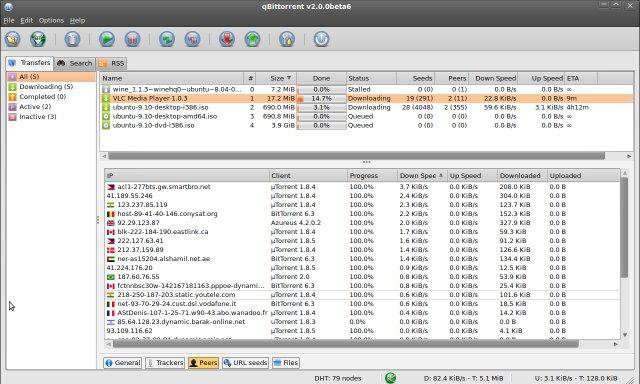
Apertando sua segurança
Em algumas ocasiões raras, sua VPN pode se desconectar acidentalmente durante uma sessão de download. Quando isso acontecer, seu endereço IP será imediatamente exposto da mesma maneira que teria sido sem uma VPN. Há duas maneiras de impedir que isso aconteça.
1. Use Nordvpn’S opção de interruptor de matar
Um dos nordvpn’S Muitos recursos são uma troca de matar que bloqueia automaticamente o seu dispositivo de acessar a Internet quando sua VPN se desconecta. Você pode ajustar esse recurso para desligar o qbittorrent, ligando -o à sua interface VPN.
Vá para “Ferramentas” “Preferências” e então “Avançado.” De lá, vá para “Interface de rede” e selecione o nome do seu adaptador VPN. Se você’Re usando o OpenVPN, ele será rotulado como TAP ou TUN.
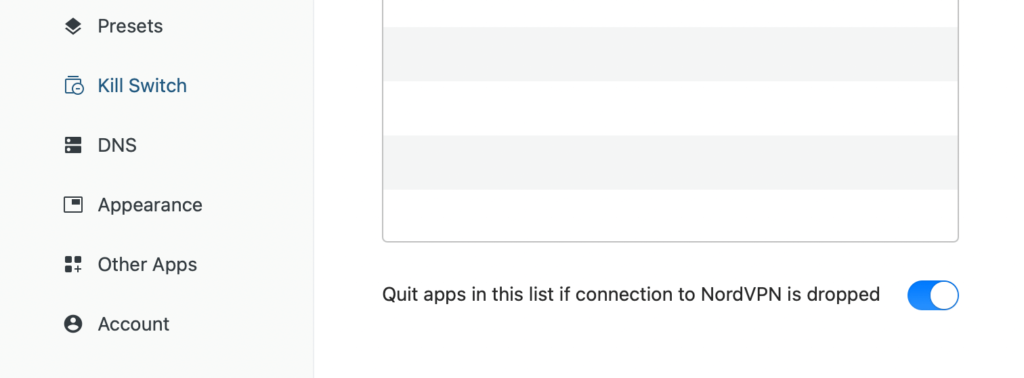
2. Encaminhamento de porta
No encaminhamento de portas, você pode melhorar suas velocidades de download e reduzir a probabilidade de ter sessões de download ativo enquanto estiver longe do seu dispositivo. Você pode fazer isso em um processo simples de três etapas.
- Ativar o encaminhamento da porta VPN no NordVPN
- Em Qbittorrent, vá para “Ferramentas” então “Preferências” e então “Conexões.” Altere a porta de escuta usada para conexões de entrada. Pode ser um número que você escolher ou um que você foi designado aleatoriamente no primeiro passo.
- Desative os recursos upnp ou nat-pmp. Esses recursos, embora sejam úteis para ignorar os firewalls locais são ineficazes para firewalls remotos de NAT. Além disso, eles podem até causar mais danos ao rotear sua conexão através do seu roteador, em vez da interface da VPN.
Download com QbittorRent
Uma vez configurado, downloads qbittorrent como seu cliente BitTorrent padrão. Durante o download, você deve estar alerta para vazamentos de DNS, o que permite que seu ISP rastreie suas atividades na Internet. Você pode realizar um teste de vazamento do DNS aqui para garantir que não houvesse vazamentos. Se houver algum, você pode resolvê -los fazendo o seguinte.
1. Abra a VPN e a rede aberta e o Centro de Compartilhamento. Em seguida, clique em “Altere as configurações do adaptador.”
2. Clique em sua conexão principal e selecione Propriedades.
3. Localizar “Protocolo da Internet 4”, destaque e clique em “Propriedades.”
4. Clique em “Use os seguintes endereços do servidor DNS” e insira os endereços relevantes. Quando você’realizado, clique “OK” e reiniciar a conexão.
Observe os endereços atuais do servidor DNS. Você ‘Eu precisará disso quando você deseja restaurar seu sistema para as configurações anteriores.
Para concluir
Como você viu, configurar o NordVPN com seu qbittorrent é uma tarefa direta e gratificante. Com Nordvpn, você obtém “Proteção dupla” Em todas as suas atividades de torrent, pois ele vem com um servidor proxy que redobra o tráfego. Você também desfruta de seus recursos exclusivos, como seu interruptor de morte automático e criptografia de nível militar e protocolos confiáveis.
O NordVPN funciona com o Qbittorrent?
О эээ сйранibus
Ы з ззарегиgléria. С помощью этой страницы мы сможем определить, что запросы отправляете именно вы, а не робот. Почpels эээ моогitu произойth?
Эта страница отображается в тех случаях, когда автоматическими системами Google регистрируются исходящие из вашей сети запросы, которые нарушают Условия использования. Ponto. Ээth момо номттаая и оозз илэз и ээ и эз и эз и з и ззз и зз и ээз и ээз иth ээ эth ээзз эth эзз иthлз ио и зз и иth эз иээ эээо иth эз эээ ээо ээоо иth иэзз эth эзт эth эз ио эээ иth эз иэз иthлзз иоз ил иээ иээо иэээ иээо иth ио иээ эth иэ иээ эth иэ иээ эth ио иэ ээог seguir.
Ит и и и и и и и и и чззжfia м ирржжжfia м иржжжжfia м мжжжжжж<ь м м иржжжfia. não. Если вы используете общий доступ в Интернет, проблема может быть с компьютером с таким же IP-адресом, как у вас. Орратитеitivamente к с о и и с с с с с с с с с с с с с с с с с с с с с с с с с с с с с с с с с с с с с с с с с с с с с с с с с с с с с с с с с с с с с с с с с с с с с с а с с а с а а а а а а а а а а а а а а а а а а а а а а а а а а а а а а а а а а а а а а а а а а а а а а а а а а а а а а а а а а а а а а а ”. ПодробнÉ.
Проверка по слову может также появляться, если вы вводите сложные запросы, обычно распространяемые автоматизированными системами, или же вводите запросы очень часто.
O NordVPN funciona com o Qbittorrent?
O Reddit e seus parceiros usam cookies e tecnologias semelhantes para proporcionar uma experiência melhor.
Ao aceitar todos os cookies, você concorda com o uso de cookies para fornecer e manter nossos serviços e site, melhorar a qualidade do Reddit, personalizar o conteúdo e publicidade do Reddit e medir a eficácia da publicidade.
Ao rejeitar cookies não essenciais, o Reddit ainda pode usar certos cookies para garantir a funcionalidade adequada de nossa plataforma.
Para mais informações, consulte nosso aviso de cookie e nossa política de privacidade .
Como configurar o qbittorrent com o NordVPN?

Neste artigo, mostrarei como configurar Nordvpn com Qbittorrent. No final deste tutorial, todos os torrents que você baixar serão baixados diretamente com o NordVPN e você será anônimo.
Isso permitirá que você use o NordVPN apenas no Qbittorrent enquanto, por exemplo, assistindo a vídeos do YouTube com sua conexão normal.
Uma versão em vídeo deste tutorial também existe:

Então, o iPleak lhe dará seu endereço de ímã para o teste de torrent. Clique com o botão direito do mouse em Copie o ímã do torrent endereço antes de inseri -lo no qbittorrent.

Então vá para Qbittorrent, Clique no canto superior esquerdo para adicionar um link de ímã e cole o link. Então Clique em “Download”.

Como você pode ver, o torrent está ativo e tudo o que você precisa fazer é voltar para o iPleak para Clique em “Atualizar” para que ele atualize os dados e exiba o endereço IP que baixa o torrent.

Por fim, vá para um site que encontre a localização geográfica de um endereço IP, Iplocation. Copie o endereço no campo de pesquisa de iplocation, em seguida, confirme.
Como você pode ver, nossa configuração com o NordVPN está funcionando bem porque o endereço IP é detectado em Amsterdã. Isso corresponde ao endereço do host que inserimos na etapa 4.

Se tudo funcionar para você, parabéns, você configurou corretamente o QbitTorrent para baixar diretamente seus torrents com um servidor NordVPN!
Finalmente, eu gostaria de dizer ..
Obrigado por seguir este tutorial até o fim. Torrenting é uma ótima maneira de baixar arquivos de maneira rápida e eficiente, mas muitas vezes pode deixá -lo vulnerável para Baixe Redes de Watchdog.
Para melhorar sua privacidade ao baixar via P2P, Verifique se sua conexão está protegida por uma VPN. Use o que aprendeu neste tutorial e defina o QBitTorrent para baixar automaticamente com o NordVPN.
Se você ainda não tem Nordvpn, aqui está um link NordVPN com um desconto. Recebemos uma comissão se você decidir se inscrever no NordVPN e isso nos ajuda a cobrir a hospedagem e outras despesas do site para fornecer constantemente conteúdo de qualidade.
Ir adiante
- Melhores sites de torrent com língua francesa
- Top 5 dos melhores sites de torrent de anime

Sobre o autor: Tom
Tom é o criador do DTechClub.com e é apaixonado por VPNs há mais de cinco anos.
Ele escreve sobre privacidade on -line, está constantemente testando VPNs (serviços novos e existentes) e está muito interessado nas dificuldades de acessar determinados sites e conteúdo em diferentes regiões.
Além de seu interesse em VPNs, ele também é um grande fã de cinema e esportes.


